Video: Birden fazla veri kaynağı ile sorgular oluşturma
Applies To
Microsoft 365 için Access Access 2024 Access 2021 Access 2019 Access 2016
Deneyin!
Genellikle, gerek duyduğunuz yanıtları almak için birden fazla tablodan veya tablo ve sorguların birleşiminden bilgi toplayan bir sorgu oluşturursunuz.
Birleşimleri kullanmaya başlama
Bazen bir soruyu yanıtlamak için birden çok kaynaktaki (tablo veya sorgu) verileri kullanmanız gerekir. Örneğin, belirli bir ürünün belirli bir bölgede kaç müşteri tarafından sipariş edildiğini görmek isteyebilirsiniz.
Birden fazla veri kaynağı eklediğinizde, Access bu kaynaklar arasında var olan tanımlı ilişkileri kullanır veya sorgu amacıyla aralarında birleştirmeler oluşturur. Birleştirme, yalnızca bir sorgudaki veri kaynaklarının arasındaki ilişki türüdür.
Not: Birleştirmeler geçicidir ve yalnızca sorguyla ilişkilidir. Tablolar arasında sıklıkla aynı birleştirmeyi oluşturuyorsanız, aralarında kalıcı bir ilişki oluşturmak isteyebilirsiniz.
İç birleşimler
Çoğu birleştirme bir iç birleşimdir. Bu, Dış birleşimlerle sorgu oluşturma konusunda ele alınan dış birleşimlere karşıttır.
İç birleşim, bir kaynaktan alınan verileri yalnızca diğer kaynakta eşleşen kayıtlar bulduğunda getirir. Örneğin, ürünler ve siparişler hakkında bilgi sorgularsanız yalnızca siparişleri eşleşen ürünlerin verilerini görebilirsiniz.
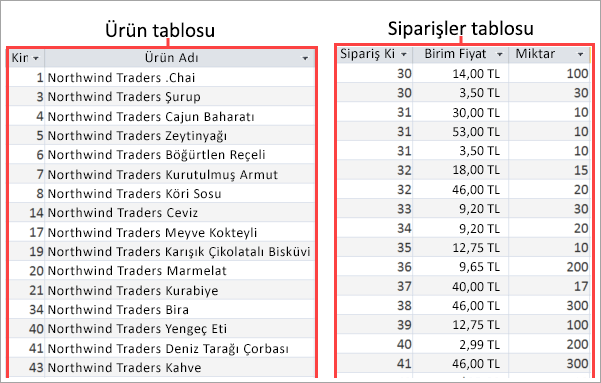
Öz birleşimler
Öz birleşim, aynı tablo veya sorgunun iki kopyası birleştirir. Öz birleşim, birleştirilen alanlarda eşleşen değerler olduğunda aynı tablodaki kayıtları birleştirmek için kullanılır.
Örneğin, yöneticiler de dahil olmak üzere kuruluşunuzdaki tüm çalışanların listelendiği bir Çalışanlar tablonuz olduğunu varsayalım. Tablo, Rapor Verdiği Kişi alanını içerir ve bu alanda çalışanın yöneticisinin kimliği bulunur.
|
Kimlik |
Soyadı |
Ad |
Rapor Verdiği Kişi |
|---|---|---|---|
|
1 |
Yılmaz |
Gamze |
5 |
|
2 |
Tekin |
Burak |
|
|
3 |
Yıldırım |
Özgür |
10 |
|
4 |
Kara |
Melis |
5 |
|
5 |
Arslan |
Kerim |
2 |
|
6 |
Güneş |
Tamer |
10 |
|
7 |
Ünal |
Buğra |
10 |
|
8 |
Oğuz |
Pınar |
10 |
|
9 |
Özkan |
Deniz |
5 |
|
10 |
Doğan |
Hülya |
3 |
Bir çalışanın yöneticisinin adını bulmak için tabloda çalışanı bulun, Rapor Verdiği Kişi alanında yönetici kimliğini bulun ve sonra aynı Çalışan alanında yöneticinin kimliğini arayın. Örneğin, Gamze çalışan kimliği 5 olan yöneticiye, yani Kerim Arslan’a rapor veriyor.
Bu görevi otomatikleştirmek için Çalışan tablosunu sorgunuza iki kez ekledikten sonra bir öz birleşim oluşturun. Veri kaynağını ikinci kez eklediğinizde Access, ikincinin adının sonuna _1 ekler. Örneğin, Çalışanlar tablosu iki kez eklerseniz, ikinciye Çalışanlar_1 adı verilir. Her çalışanın yönetici adını görüntülemek için Çalışanlar tablosundaki Rapor Verdiği Kişi alanıyla Çalışanlar_1 tablosundaki Çalışan Kimliği alanı arasında bir birleştirme oluşturun.
1. Veri kaynakları ekleme
-
Oluştur > Sorgu Tasarımı’nı seçin.
Gereken tüm tablo ve sorguları veri kaynağı olarak ekleyin. (Endişelenmeyin. Birini unutursanız, sonradan daha fazla veri kaynağı ekleyebilirsiniz.)
Veri kaynaklarında, içerik görüntülemek istediğiniz tablolar (ürünler tablosu gibi) ve ölçütler için kullanmanız gereken bilgileri içeren tablolar bulunabilir.
Var olan, kaydedilmiş sorguların veri kaynağı olarak da kullanılabilir olduğunu unutmayın. Örneğin, belirli bir ay için tüm siparişleri bulmak üzere bir sorgu oluşturduysanız, belirli bir ay için satılan tüm ürünleri göstermek için bu sorguyu ve ürün tablosunu kullanın.
2. İlgili veri kaynaklarını birleştirme
-
Kendiniz birleştirme eklemek için bir veri kaynağındaki alanı, bir başka veri kaynağındaki ilgili alana sürükleyin. Varsayılan olarak, Access bir iç birleşim oluşturur.
Çoğu ilişki için Access bir iç birleşim oluşturur. Ayrıca bilgi tutarlılığının zorunlu kılınması gerektiğini belirttiyseniz, bu da eklenir. Ancak bazı durumlarda Access, gereken birleştirmeyi oluşturmaz. Örneğin, var olan sorguları yeni sorgunuza eklerseniz ve henüz ilişki oluşturmadıysanız, Access otomatik olarak birleştirmeler oluşturmaz.
3. Sorguyu tamamlama
-
Sorgu oluşturmak için normal adımları izleyin: çıkış alanları ekleyin, ölçüt ekleyin ve sorgunuzu çalıştırın veya kaydedin. Nasıl yapılacağını öğrenmek için bkz. İçerik Oluşturucu temel sorgular.










